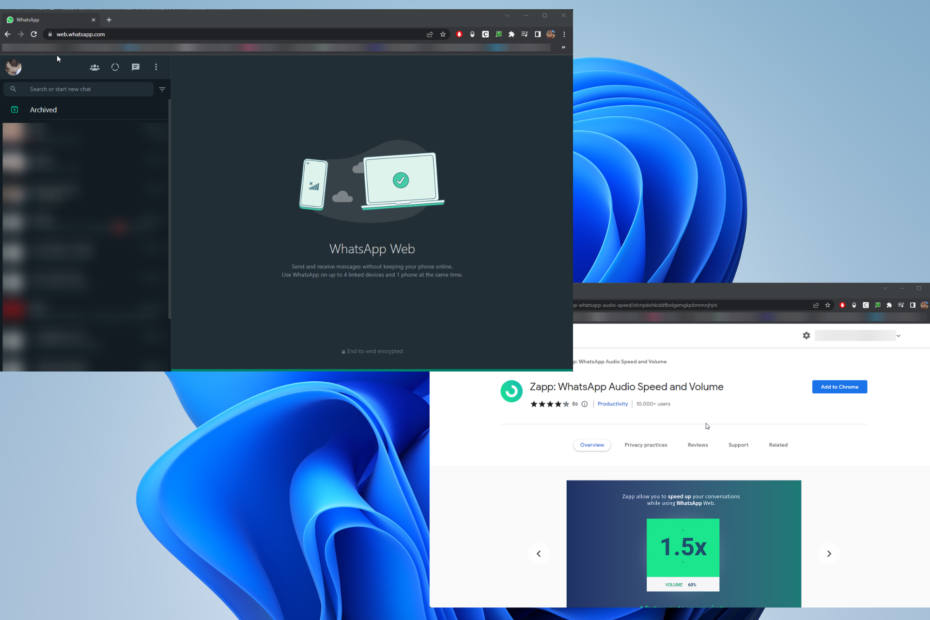Przez TechiePisarz
Jak wysłać całą rozmowę WhatsApp na czyjś identyfikator poczty:- Czasami możesz chcieć zrobić kopię zapasową jednego WhatsApp rozmowa. W takiej sytuacji skopiowanie wklejenia całego czatu do pliku tekstowego to nic innego jak zadanie niewykonalne. W takim przypadku możesz po prostu wysłać całą rozmowę na swój własny identyfikator poczty i uzyskać do niej dostęp bezpośrednio z klienta poczty e-mail. W niektórych innych przypadkach możesz chcieć wysłać czat znajomego do innego znajomego, aby udowodnić coś lub coś. Również w tym przypadku robienie zrzutów ekranu i wysyłanie całego czatu nie jest prostym zadaniem do wykonania. Tutaj też wysyłam całą pocztę Whatsapp rozmowa okazuje się niezwykle przydatna. Nie ma znaczenia, czy jest to czat indywidualny, czy grupowy; zawsze możesz użyć Czat poczty WhatsApp funkcja wysyłania obu typów czatów. Wykonaj poniższe czynności, aby dowiedzieć się, jak pomyślnie wysłać Whatsapp rozmowy.
KROK 1
- Otworzyć Whatsapp czat, który chcesz otrzymać e-mailem. Może to być czat grupowy lub czat indywidualny. Teraz kliknij Więcej akcji ikonę w prawym górnym rogu ekranu.

KROK 2
- W rozwijanym menu kliknij opcję, która mówi Jeszcze.
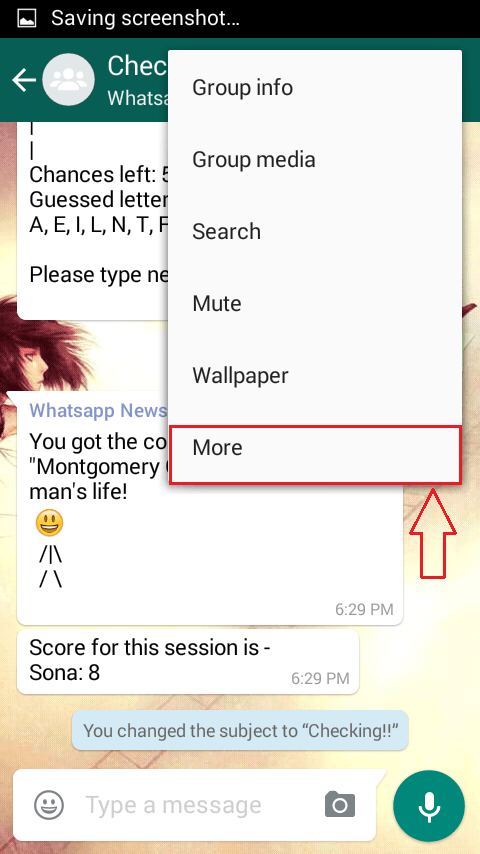
KROK 3
- Otworzy się nowe menu z opcjami, a mianowicie Wyczyść czat, Czat e-mail i Dodaj skrót. Jeśli chcesz wyczyścić cały czat, możesz po prostu kliknąć Wyczyść czat opcja. Aby wysłać rozmowę, kliknij Czat e-mail opcja, jak pokazano na zrzucie ekranu.
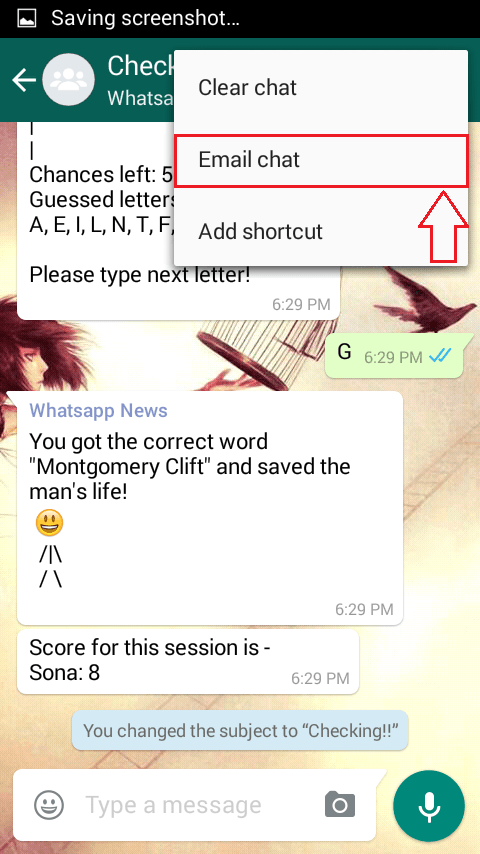
KROK 4
- Zostaniesz poproszony o wybranie aplikacji pocztowej, która jest już zainstalowana w Twoim telefonie za pomocą wyskakującego okienka, a mianowicie Wyślij czat przez…. Wybierz aplikację pocztową zgodnie z własnym wyborem.
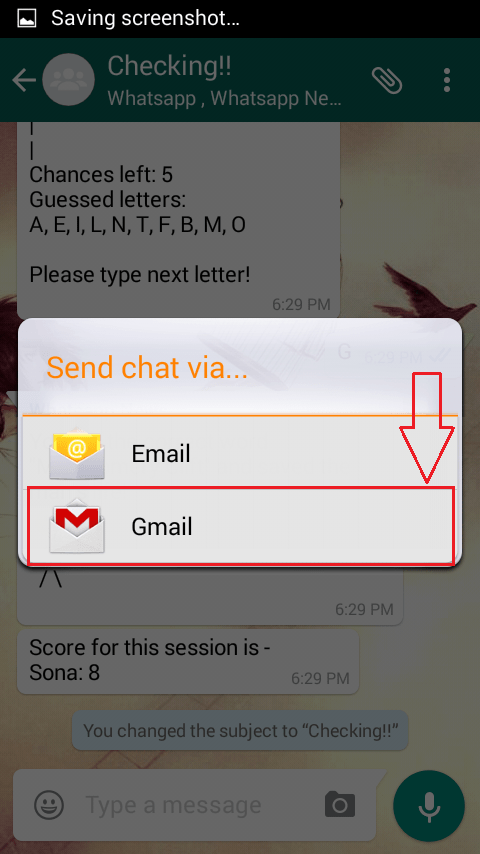
KROK 5
- Twoja cała Whatsapp rozmowa zostanie spakowana w jeden plik tekstowy, gotowy do wysyłki.
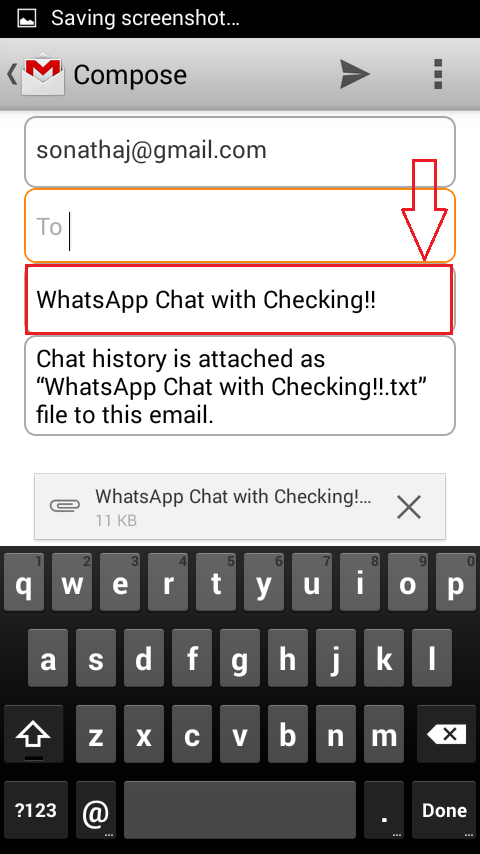
KROK 6
- Określ identyfikator poczty elektronicznej odbiorcy, jak pokazano na poniższym zrzucie ekranu.
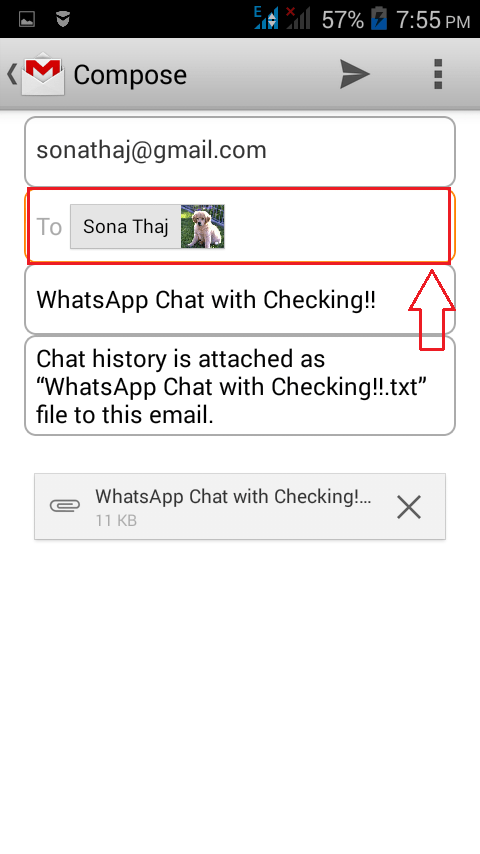
KROK 7
- Tutaj jesteś! Twoja praca jest skończona. Odbiorca może otworzyć swoją pocztę, aby otrzymać wysłane przez Ciebie czaty.

KROK 8
- Nawet pliki multimedialne mogą być załączane i wysyłane, tak proste.
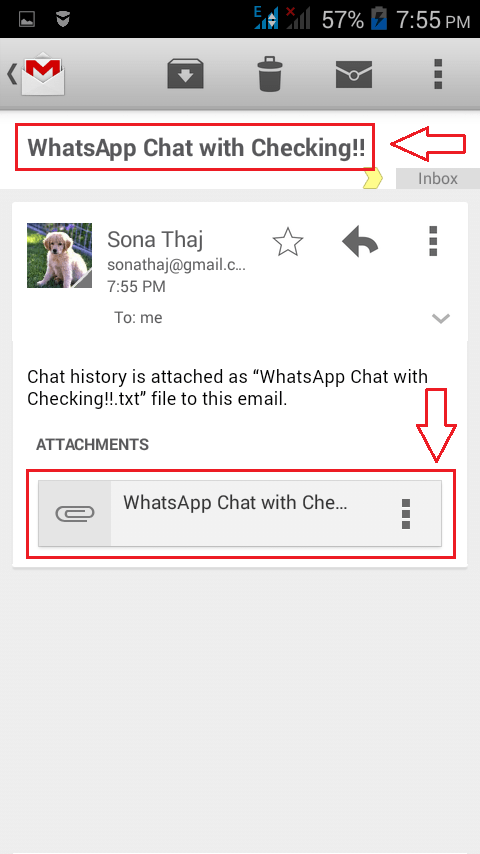
Więc to jest to. Teraz nie musisz przechodzić przez ból robienia zrzutów ekranu i wysyłania tych zrzutów do znajomego. Możesz wysłać całą rozmowę jednym kliknięciem. Mam nadzieję, że artykuł okazał się przydatny.
![Jak korzystać z ChatGPT w WhatsApp [Integracja krok po kroku]](/f/8d222d7a8f8a8045ab880447af38ceb9.png?width=300&height=460)